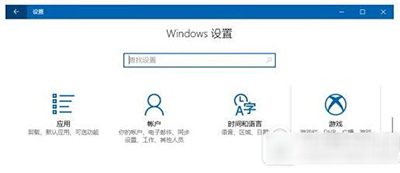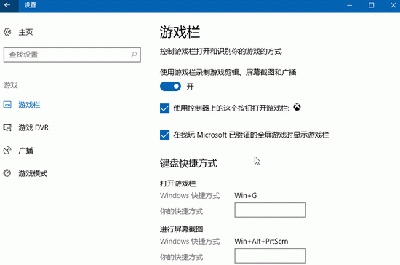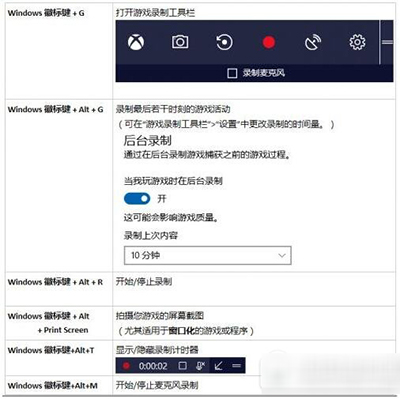Win10创意者游戏dvr怎么设置?
在win10创意者中,这次更新了一个新功能,那就是dvr功能。那么,win10创意者游戏dvr怎么设置呢?相信不少小伙伴还不知道吧。下面,小编给大家介绍下win10创意者游戏dvr设置方法,一起来看看吧!
win10游戏dvr在哪里?
自Windows10创意者更新后,游戏设置模块已经被集成到了Windows设置中:
游戏栏——可在此修改快捷键,亦可开启或关闭游戏功能。
游戏DVR——捕获截图和录制游戏剪辑,帧数、录音和麦克风等参数均可设置。(截图和录制的文件夹默认在视频文件夹中,若想改变位置,直接剪切移动该文件夹即可。)
广播——设置广播(直播)时的麦克风音频音量或摄像头参数,可默认开启。
游戏模式——为优化而生,给Windows10PC游戏玩家提供更好且更稳定的游戏体验。
用于游戏DVR(录制游戏) 的默认键盘快捷键
注:Windows+Alt+G,使用前需在游戏DVR板块中将后台录制按钮激活(可参考上图中的表格)。该功能会占用一定资源,开启后会录制直至按下这个快捷键的最后过程。
win10创意者游戏dvr怎么设置?
win10设置中的“游戏dvr”功能是一个很强大的自带功能,在Win10上录制游戏非常方便。Win10创意者更新后,此功能还有加强。
相关文章
- Win10创意者更新升级的三种方法
- 怎么升级Win10创意者更新正式版?win10创意者更新方法
- win10创意者版本更新方法
- Win10创意者毛玻璃特效如何开启?Win10创意者毛玻璃特效开启方法
- 怎么更新Win10创意者?Win10创意者更新方法
- Win10创意者系统怎么更新?
- Win10创意者隐藏功能有哪些?
- 升级Win10创意者更新系统之前的6个准备工作
- Win10创意者更新因蓝牙BUG推送停摆:百万用户已升
- Win10创意者提示错误0xc1900204怎么办?
- Win10创意者没有适合的分辨率怎么解决?
- win10创意者emoji表情快捷键怎么打开?
- Win10创意者更新应用列表图标错乱怎么办?
- Win10创意者不能手动安装怎么办?
- Win10创意者怎么一键关闭所有程序?
- Win10创意者更新游戏模式测试:CPU占比毫无优化